下面图老师小编跟大家分享一个简单易学的Photoshop简单制作拼图图案的艺术字教程教程,get新技能是需要行动的,喜欢的朋友赶紧收藏起来学习下吧!
【 tulaoshi.com - PS 】
这篇教程是我在百度里找到的,学习之后觉得教程介绍的拼图效果文字制作方法挺不错的,推荐过来和图老师的朋友们一起分享学习了,先来看看最终的效果图吧:
(本文来源于图老师网站,更多请访问https://www.tulaoshi.com/ps/)
具体的制作步骤如下:
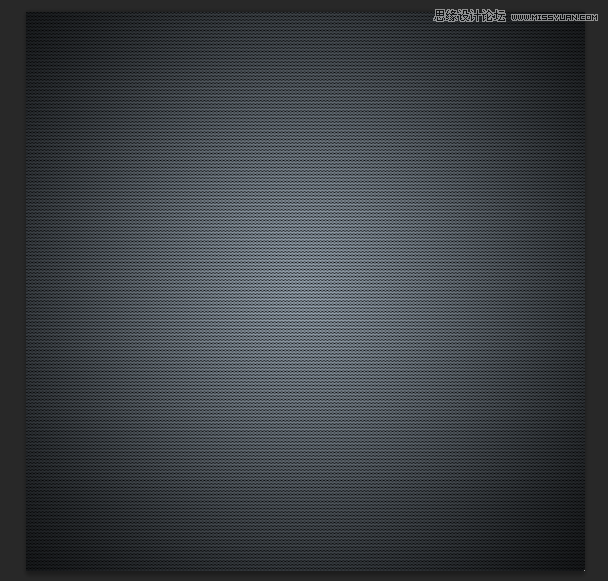
建一个背景图层,加上渐变效果和图案叠加

打上自己喜欢的文字,栅格化,利用橡皮擦将文字"肢解"(我用的是lot字体,用橡皮擦分割出各个区域)
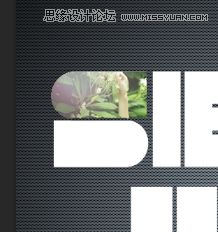
下载十几张自己喜欢的图片,备用,将图片拖动到当前工作区,选中之前分割好的文字的一部分,再选中图片图层,建立蒙板,效果如图

重复N次上一步操作,得到如图效果
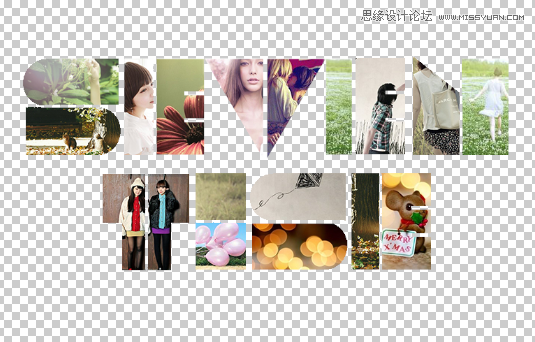
隐藏背景图层,合并可见图层
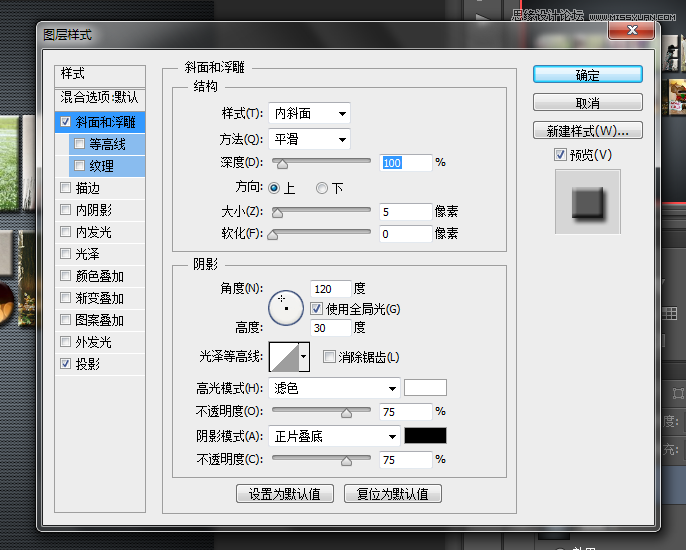
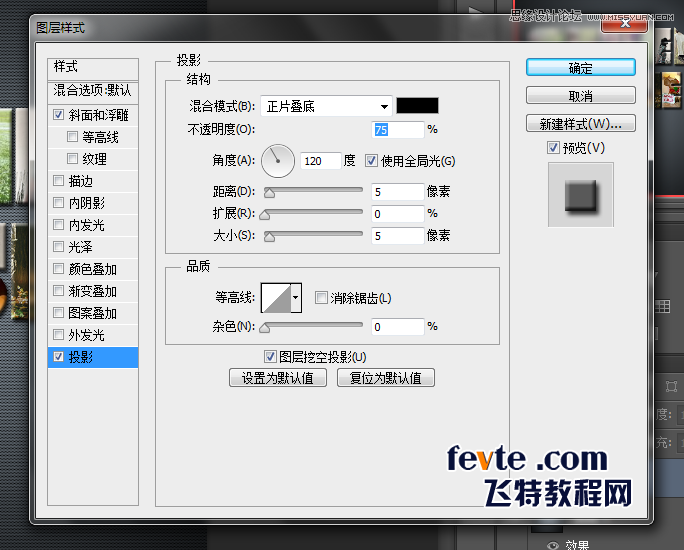
为文字图层加上自己喜欢的效果

显示背景图层,最终效果如图
来源:https://www.tulaoshi.com/n/20160216/1566962.html
看过《Photoshop简单制作拼图图案的艺术字教程》的人还看了以下文章 更多>>